Упражнение 6. Объемная диаграмма
Тип диаграммы, выбранный в предыдущем упражнении, относится к группе объемных типов, которые имеют третье измерение и отображаются в определенной проекции. Такие диаграммы имеют дополнительный набор параметров, задающих тип и наклон проекции, а также угол перспективы.
- Выберите команду Диаграмма > Объемный вид (Chart > 3-D View). Откроется окно диалога, показанное на рис. 11.13.
- Щелкните три раза на кнопке со стрелкой вверх, чтобы в поле Возвышение (Elevation) появилось число 40. Этот параметр определяет угол взгляда на диаграмму в вертикальной плоскости, перпендикулярной экрану компьютера.
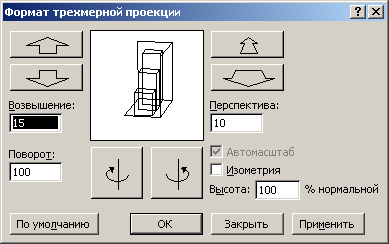
Рис. 11.13. Параметры объемного вида
Примечание
Объемный вид доступен для тех типов диаграмм, в которых ряды данных выводятся объемными маркерами типа цилиндров или пирамид. Наличие третьей оси координат при этом не обязательно.
- Щелкните два раза на кнопке поворота по часовой стрелке или введите в поле Поворот (Rotation) число 30 и нажмите клавишу Tab. Этот параметр задает угол поворота диаграммы вокруг вертикальной оси.
По мере изменения величин в окне диалога в области просмотра будет вращаться схематический образец диаграммы, показывающий ее ориентацию.
- Щелкните на кнопке Применить (Apply). Диаграмма повернется в соответствии с выполненными изменениями и станет такой, как показано на рис. 11.14, но окно диалога не закроется. Чтобы изучить новое положеии'е диаграммы, сдвиньте окно диалога в сторону, перетащив его за заголовок. Если новый вариант оформления вам не подходит, скорректируйте углы поворота и вновь щелкните на кнопке Применить.
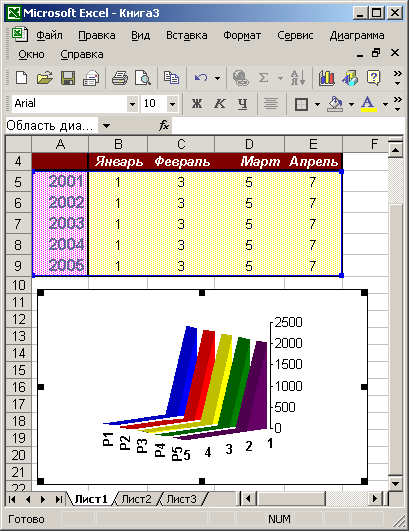
Рис. 11.14. Диаграмма под новым углом зрения
Добившись нужной ориентации, щелкните на кнопке ОК. Объемные диаграммы можно отображать в двух режимах — в изометрии и перспективе.
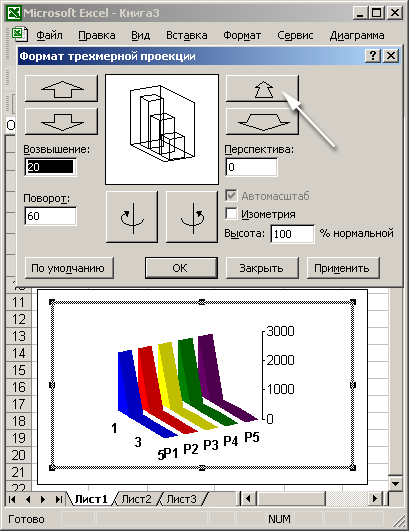
Рис. 11.15. Диаграмма в режиме перспективы
- Чтобы перейти в режим перспективы, сбросьте флажок Изометрия (Right Angle Axes). В окне диалога Формат трехмерной проекции (3-D View) появятся еще одно поле и две кнопки.
- Введите в поле Перспектива (Perspective) число 60 и щелкните на кнопке ОК. Перспектива существенно исказит параллельность линий диаграммы (рис. 11.15).
